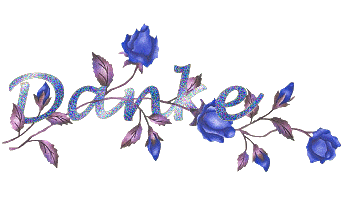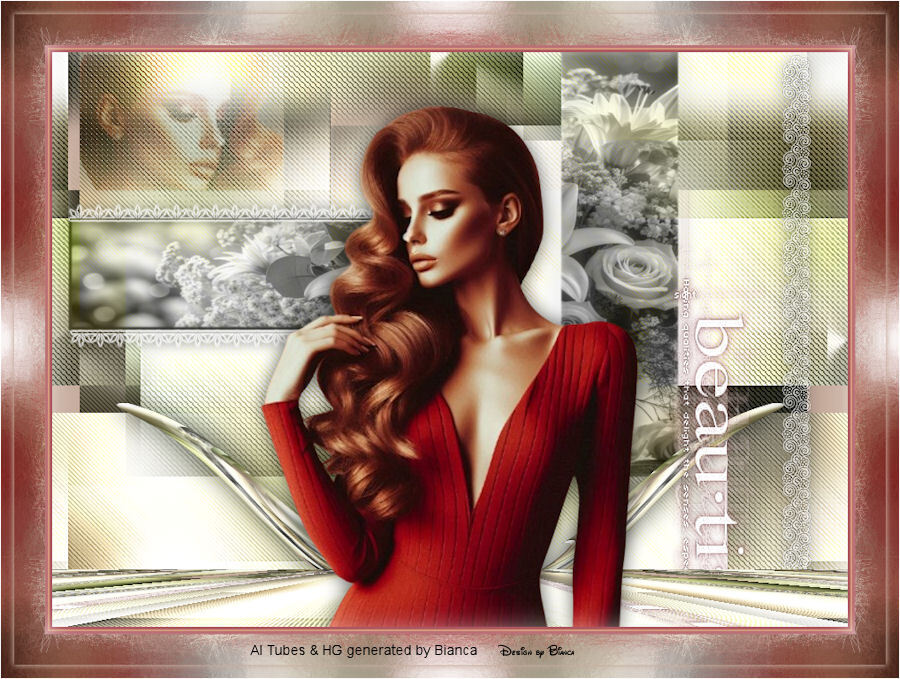Meine Tutoriale werden hier getestet
Meine Tuts sind hier registriert


Die Tutorialübersetzung habe ich mit PSP 2020 am 03.07.24 erstellt,dies kann aber
auch problemlos mit anderen Programmen und Versionen nachgebastelt werden.
auch problemlos mit anderen Programmen und Versionen nachgebastelt werden.
Das Copyright des ins deutsche PSP übersetzten Tutorials
liegt bei mir Elfe.
liegt bei mir Elfe.
Das Tutorial darf nicht kopiert oder auf anderen Seiten
zum Download angeboten werden.
Vielen Dank an Karin, das ich deine PSP Tutoriale
ins Deutsche übersetzen darf-in Zusammenarbeit mit Sternchen06 aka A.Brede-Lotz.
zum Download angeboten werden.
Vielen Dank an Karin, das ich deine PSP Tutoriale
ins Deutsche übersetzen darf-in Zusammenarbeit mit Sternchen06 aka A.Brede-Lotz.
Das Original Tutorial findest du hier
INFO
1. Ab der PSP Version X3(13) bis zur Version X6(16) ist
horizontal spiegeln jetzt vertikal spiegeln und
vertikal spiegeln jetzt horizontal spiegeln
1. Ab der PSP Version X3(13) bis zur Version X6(16) ist
horizontal spiegeln jetzt vertikal spiegeln und
vertikal spiegeln jetzt horizontal spiegeln
2.Ab Version X7 gibt es nun auch
wieder die Option auf die andere Seite zu spiegeln,
Bild - Spiegeln - Horizontal spiegeln
oder Vertikal spiegeln nicht zu verwechseln mit Bild -
Horizontal spiegeln - Horizontal oder Vertikal
wieder die Option auf die andere Seite zu spiegeln,
Bild - Spiegeln - Horizontal spiegeln
oder Vertikal spiegeln nicht zu verwechseln mit Bild -
Horizontal spiegeln - Horizontal oder Vertikal
Wer allerdings die unter Punkt 1
genannten Versionen hat,
sollte sich die Skripte dafür in den Ordner
Skripte (eingeschränkt) speichern
genannten Versionen hat,
sollte sich die Skripte dafür in den Ordner
Skripte (eingeschränkt) speichern
Die Skripte kannst du dir downloaden indem du
auf das Wort
auf das Wort
klickst.
Wenn du dann die jeweiligen Skripte anwendest wird auch wieder so
gespiegelt wie du es von älteren Versionen kennst.
gespiegelt wie du es von älteren Versionen kennst.
Aber Achtung!!!
Wenn im Tut z.B Spiegeln - Horizontal spiegeln steht,
musst du mit dem vertikal spiegeln Skript arbeiten und umgekehrt.
Weitere Änderungen sind:
Bildeffekte/Verschiebung heisst nun-Versatz
Anpassen-Einstellen
Ebenen einbinden/zusammenfassen-heisst jetzt zusammenführen
Helligkeit – heißt nun Luminanz
musst du mit dem vertikal spiegeln Skript arbeiten und umgekehrt.
Weitere Änderungen sind:
Bildeffekte/Verschiebung heisst nun-Versatz
Anpassen-Einstellen
Ebenen einbinden/zusammenfassen-heisst jetzt zusammenführen
Helligkeit – heißt nun Luminanz
Abkürzungen:
VGF-Vordergrundfarbe
HGF-Hintergrundfarbe
HG-Hintergrund
FV-Farbverlauf
VSB-Vorschaubild
AS-Animationsshop
ZS-Zauberstab
VGF-Vordergrundfarbe
HGF-Hintergrundfarbe
HG-Hintergrund
FV-Farbverlauf
VSB-Vorschaubild
AS-Animationsshop
ZS-Zauberstab
Wenn etwas verkleinert wird,ohne Haken bei Größe aller Ebenen,
sonst schreib ich es dazu.
sonst schreib ich es dazu.

Öffne das Material in PSP / Dupliziere es mit Shift+D / Schließe die Originale
Filter:
Flaming Pear -Flexify 2
Carolaine & Sensibility- CS-Dlines
VM Natural – Weave no distortion
Simple-4 way average
Carolaine & Sensibility- CS-Dlines
VM Natural – Weave no distortion
Simple-4 way average
Wenn Du eigene Farben und/oder Materialien verwendest, dann spiele mit dem Mischmodus
und/oder der Ebenendeckkraft.
und/oder der Ebenendeckkraft.
Folgendes Mat.
Du brauchst noch eine schöne Frauentube
einen HG,
Beides hab ich mit AI selbst generiert.
einen HG,
Beides hab ich mit AI selbst generiert.
Ich arbeite mit den original Farben,

Hast du alles? Dann fangen wir an,
Schnapp dir einen Kaffee und es geht los,
Schnapp dir einen Kaffee und es geht los,

1.^^
Öffne Sel_Red Beauty,
Fenster - Duplizieren,
Schliesse das Original - Wir arbeiten auf der Kopie weiter,
Fülle die Ebene mit Farbe 4.
Fenster - Duplizieren,
Schliesse das Original - Wir arbeiten auf der Kopie weiter,
Fülle die Ebene mit Farbe 4.
2.^^
Ebenen – Neue Rasterebene,
Auswahl – Alle auswählen,
Öffne und kopiere deinen HG,
Bearbeiten-In eine Auswahl einfügen,
Auswahl aufheben.
Auswahl – Alle auswählen,
Öffne und kopiere deinen HG,
Bearbeiten-In eine Auswahl einfügen,
Auswahl aufheben.
3.^^
Effekte – Bildeffekte – Nahtloses Kacheln - Standard,
Einstellen– Unschärfe – Gaußsche Unschärfe bei 25,
Effekte – VM Natural – Weave no distortion-siehe Screen,

Effekte– Caroline & Sensibility – CS-Dlines auf 40-5,
Effekte – Bildeffekte – Nahtloses Kacheln - Standard,
Ebenen – Duplizieren,
Mischmodus auf Multiplikation oder was zu deinem Bild paßt,
Ebenen – Zusammenführen – Nach unten zusammenfassen.
Einstellen– Unschärfe – Gaußsche Unschärfe bei 25,
Effekte – VM Natural – Weave no distortion-siehe Screen,

Effekte– Caroline & Sensibility – CS-Dlines auf 40-5,
Effekte – Bildeffekte – Nahtloses Kacheln - Standard,
Ebenen – Duplizieren,
Mischmodus auf Multiplikation oder was zu deinem Bild paßt,
Ebenen – Zusammenführen – Nach unten zusammenfassen.
4.^^
Ebenen – Duplizieren,
Effekte – Bildeffekte – Nahtloses Kacheln -siehe Screen,

Mischmodus auf Aufhellen oder was zu deinem Bild paßt,
Einstellen-Schärfe-Unscharf maskieren– Standard,
Ebenen – Zusammenführen – Nach unten zusammenfassen.
Effekte – Bildeffekte – Nahtloses Kacheln -siehe Screen,

Mischmodus auf Aufhellen oder was zu deinem Bild paßt,
Einstellen-Schärfe-Unscharf maskieren– Standard,
Ebenen – Zusammenführen – Nach unten zusammenfassen.
5.^^
Auswahl – Auswahl laden/speichern – Auswahl aus Alphakanal laden-siehe Screen,

Ebenen – Neue Rasterebene,
Kopiere erneut deinen HG,
Bearbeiten-In eine Auswahl einfügen,
Auswahl – Ändern – Auswahlrahmen auswählen-siehe Screen,

Ebenen – Neue Rasterebene,
Fülle die Auswahl mit Farbe 1,
Effekte – 3D-Effekte – Schlagschatten, 0-0-60-40, Farbe Schwarz
Auswahl aufheben,
Ebenen – Zusammenführen – Nach unten zusammenfassen,
Stelle den Mischmodus auf Luminanz oder was zu deinem Bild paßt.

Ebenen – Neue Rasterebene,
Kopiere erneut deinen HG,
Bearbeiten-In eine Auswahl einfügen,
Auswahl – Ändern – Auswahlrahmen auswählen-siehe Screen,

Ebenen – Neue Rasterebene,
Fülle die Auswahl mit Farbe 1,
Effekte – 3D-Effekte – Schlagschatten, 0-0-60-40, Farbe Schwarz
Auswahl aufheben,
Ebenen – Zusammenführen – Nach unten zusammenfassen,
Stelle den Mischmodus auf Luminanz oder was zu deinem Bild paßt.
6.^^
Bearbeiten-Inhalte kopieren-Alle Ebenen kopieren,
Bearbeiten-als neue Ebene einfügen,
Bild – Größe um 30 % ändern – Größe aller Ebenen NICHT aktiv,
Effekte – Verzerrungseffekte – Welle-siehe Screen,

Effekte– Flaming Pear -Flexify 2-siehe Screen,

Effekte – Reflexionseffekte – Spiegelrotation-siehe Screen,

Objekte – Ausrichten – Unten,
Effekte – 3D-Effekte – Schlagschatten, 0-0-60-40, Farbe Schwarz.
Bearbeiten-als neue Ebene einfügen,
Bild – Größe um 30 % ändern – Größe aller Ebenen NICHT aktiv,
Effekte – Verzerrungseffekte – Welle-siehe Screen,

Effekte– Flaming Pear -Flexify 2-siehe Screen,

Effekte – Reflexionseffekte – Spiegelrotation-siehe Screen,

Objekte – Ausrichten – Unten,
Effekte – 3D-Effekte – Schlagschatten, 0-0-60-40, Farbe Schwarz.
7.^^
Ebenen – Neue Rasterebene und mit Farbe füllen 5,
Ebenen – Neue Maskenebene – Aus Bild-siehe Screen,

Ebenen – Zusammenführen – Gruppe zusammenfassen.
Ebenen – Neue Maskenebene – Aus Bild-siehe Screen,

Ebenen – Zusammenführen – Gruppe zusammenfassen.
8.^^
Auswahl – Auswahl laden/speichern – Auswahl aus Alphakanal laden-siehe Screen,

Bearbeiten – Löschen(entf.),
Auswahl aufheben,
Bild – Frei drehen-siehe Screen,

Drücke "K" auf deiner Tastatur, positioniere X auf 377 und Y bei -142,
Drücke "M" um die Auswahl aufzuheben,
Ebenen – Anordnen – Nach unten verschieben,
Effekte – Kanteneffekte-Nachzeichnen,
Effekte – 3D-Effekte – Schlagschatten, 0-0-60-10, Farbe 1.

Bearbeiten – Löschen(entf.),
Auswahl aufheben,
Bild – Frei drehen-siehe Screen,

Drücke "K" auf deiner Tastatur, positioniere X auf 377 und Y bei -142,
Drücke "M" um die Auswahl aufzuheben,
Ebenen – Anordnen – Nach unten verschieben,
Effekte – Kanteneffekte-Nachzeichnen,
Effekte – 3D-Effekte – Schlagschatten, 0-0-60-10, Farbe 1.
9.^^
Öffne und kopiere Line1_DK,
Bearbeiten-als neue Ebene einfügen,
Drücke "K" auf deiner Tastatur, positioniere X auf 5 und Y auf 159-siehe Screen,

Drücke "M" um die Auswahl aufzuheben.
Bearbeiten-als neue Ebene einfügen,
Drücke "K" auf deiner Tastatur, positioniere X auf 5 und Y auf 159-siehe Screen,

Drücke "M" um die Auswahl aufzuheben.
10.^^
Aktiviere die oberste Ebene,
Bearbeiten-Inhalte kopieren-Alle Ebenen kopieren,
Bearbeiten-als neue Ebene einfügen,
Effekte– Mura's Meister – Perspective Tiling-siehe Screen,

Bearbeiten-Inhalte kopieren-Alle Ebenen kopieren,
Bearbeiten-als neue Ebene einfügen,
Effekte– Mura's Meister – Perspective Tiling-siehe Screen,

11.^^
Öffne und kopiere deine Frauentube,
Bearbeiten-als neue Ebene einfügen,
Bild – Größe um 70 % ändern – Größe aller Ebenen NICHT aktiv,(kommt auf deine Tube an),
Schiebe sie nach links und etwas nach unten-siehe VSB,
Effekte – 3D-Effekte – Schlagschatten, 0-0-60-30, Farbe Schwarz.
Bearbeiten-als neue Ebene einfügen,
Bild – Größe um 70 % ändern – Größe aller Ebenen NICHT aktiv,(kommt auf deine Tube an),
Schiebe sie nach links und etwas nach unten-siehe VSB,
Effekte – 3D-Effekte – Schlagschatten, 0-0-60-30, Farbe Schwarz.
12.^^
Öffne und kopiere Line2_DK,
Bearbeiten-als neue Ebene einfügen,
Drücke "K" auf deiner Tastatur, positioniere X auf 825 und Y auf -3-siehe Screen,

Drücke "M" um die Auswahl aufzuheben,
Ebenen – Anordnen – Nach unten verschieben-Insgesamt 3x,
Dann liegt es unter der hervorstehenden Spitze,
Einstellen-Schärfe-Unscharf maskieren-Standard,
Effekte – 3D-Effekte – Schlagschatten, 0-0-60-10, Farbe 1,
Ebenen – Zusammenführen – Sichtbare zusammenfassen.
Bearbeiten-als neue Ebene einfügen,
Drücke "K" auf deiner Tastatur, positioniere X auf 825 und Y auf -3-siehe Screen,

Drücke "M" um die Auswahl aufzuheben,
Ebenen – Anordnen – Nach unten verschieben-Insgesamt 3x,
Dann liegt es unter der hervorstehenden Spitze,
Einstellen-Schärfe-Unscharf maskieren-Standard,
Effekte – 3D-Effekte – Schlagschatten, 0-0-60-10, Farbe 1,
Ebenen – Zusammenführen – Sichtbare zusammenfassen.
13.^^
Auswahl – Auswahl laden/speichern – Auswahl aus Alphakanal laden-siehe Screen,

Kopiere einen schönen Teil deiner Tube-Ich habe die Augen genommen,
Bearbeiten-Als neue Ebene einfügen,
Auswahl – umkehren,
Bearbeiten-Löschen(entf.),
Auswahl aufheben,
Stelle den Mischmodus auf Weiches Licht,
Effekte– Caroline & Sensibility – CS-LDots 255-3-2.

Kopiere einen schönen Teil deiner Tube-Ich habe die Augen genommen,
Bearbeiten-Als neue Ebene einfügen,
Auswahl – umkehren,
Bearbeiten-Löschen(entf.),
Auswahl aufheben,
Stelle den Mischmodus auf Weiches Licht,
Effekte– Caroline & Sensibility – CS-LDots 255-3-2.
14.^^
Bild-Rand hinzufügen – Symmetrisch,
3 Pixel Farbe 1,
2 Pixel Farbe 3,
3 Pixel Farbe 1,
Auswahl – Alle auswählen,
Bild-Rand hinzufügen – Symmetrisch,
50 Pixel, Farbe Weiß,
Effekte – Bildeffekte – Nahtloses Kacheln-Standard,
Auswahl umkehren,
Einstellen-Unschärfe – Gaußsche Unschärfe auf 25,
Auswahl umkehren,
Effekte – 3D-Effekte – Schlagschatten, 0-0-80-50, Farbe 5,
Auswahl umkehren,
Effekte – Kunstmedien Effekte – Pinselstriche-siehe Screen,

Effekte- Simple – 4 Way Average,
Auswahl aufheben.
15.^^
Auswahl-Alle auswählen,
Auswahl ändern-verkleinern um 15,
Effekte – 3D-Effekte – Schlagschatten, 0-0-80-10, Farbe 4,
Noch 1x wiederholen,
Auswahl aufheben,
Bild-Rand hinzufügen – Symmetrisch,
2 Pixel Farbe 1.
Auswahl ändern-verkleinern um 15,
Effekte – 3D-Effekte – Schlagschatten, 0-0-80-10, Farbe 4,
Noch 1x wiederholen,
Auswahl aufheben,
Bild-Rand hinzufügen – Symmetrisch,
2 Pixel Farbe 1.
Schreibe deine Copyhinweise gut lesbar aufs Bild,
Ebenen zusammenführen-Sichtbare zusammenfassen,
Bild - Größe ändern - Breite auf 900 px oder Forengröße,
Speichern als jpg,
Du hast es geschafft.
Ich hoffe,dir hat es genauso viel Spaß gemacht ,wie mir.
Ebenen zusammenführen-Sichtbare zusammenfassen,
Bild - Größe ändern - Breite auf 900 px oder Forengröße,
Speichern als jpg,
Du hast es geschafft.
Ich hoffe,dir hat es genauso viel Spaß gemacht ,wie mir.

Tutorialübersetzung -03.07.24